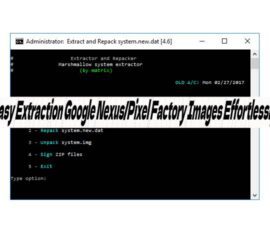Thaiv ib tus neeg uas sim nyiag koj lub WiFi Network
Nws tuaj yeem ntxhov siab heev kom muaj kev sib txuas hauv internet laggy. Ib qho laj thawj feem ntau yog vim li cas qhov no tshwm sim txawm tias koj yuav tsum muaj kev sib txuas ceev yog tias muaj ntau yam khoom siv ntawm koj qhov chaw uas txuas nrog koj lub network. Dab tsi yog qhov txaus ntshai tshaj yog tias muaj qhov ua tau tias ib tus neeg txuas nrog koj lub network WiFi uas siv tag nrho koj qhov nrawm. Qhov muaj peev xwm no tsis tuaj yeem raug tshem tawm vim tias muaj ntau tus neeg nyiag khoom tam sim no uas tuaj yeem ua qhov no yooj yim. Yog tias koj tab tom ntsib teeb meem zoo li no, kab lus no yuav qhia koj yuav ua li cas thaiv tus neeg tsis paub uas tab tom sim nyiag koj lub network WiFi thiab thaiv lawv kom lawv tsis tuaj yeem ua nws ntxiv lawm.
Ua ntej pib nrog cov lus qhia, ntawm no yog ib daim ntawv teev cov khoom koj yuav tsum paub thiab ua kom tiav ua ntej:
- Nco ntsoov tias koj muaj lub cuab yeej Android raws li nws yuav siv rau hauv cov txheej txheem
- Koj tseem yuav tau siv lub computer lossis laptop
- Download tau ib daim ntawv thov Android hu ua Fing. Qhov no tuaj yeem rub tawm no
- Paub qhov chaw nyob IP ntawm koj lub router WiFi los ntawm kos lub thawv khoom.
Kauj ruam los ntawm kauj ruam qhia yuav ua li cas los thaiv leej twg sim nyiag koj lub network wifi:
- Qhib daim ntawv thov Fing
- Nrhiav koj lub network WiFi
- Koj yuav tsum tuaj yeem pom lub npe ntawm koj lub network, nrog rau cov nyees khawm rau Chaw thiab Refresh
- Nyem lub pob Refresh kom txhua yam khoom siv txuas nrog ntawm koj lub network yuav rov qab ua dua tshiab
- Scroll los ntawm cov npe ntawm cov khoom siv txuas nrog koj lub network thiab pom cov cuab yeej tsis txaus ntseeg
- Thaum koj pom qhov tsis txaus ntseeg, nyem nws thiab mus rau Chaw
- Nco ntsoov qhov chaw nyob MAC. Qhov no los hauv cov qauv hauv qab no xx: xx: xx: xx: xx: xx
- Ntaus tus IP chaw nyob ntawm koj lub router Wifi ntawm koj lub computer lossis laptop
- Sau koj lub network tus username thiab password
- Mus rau Security tab thiab nyem Mac Filtering
- Nyem Ntxiv. Qhov no yuav cia koj ntxiv cov khoom siv uas yuav txwv tsis pub txuas rau koj lub network
- Nkag mus rau MAC chaw nyob uas koj tau theej ua ntej,
Nrog koj zoo siab! Tam sim no koj tau ntse thaiv tus neeg uas sim nyiag koj qhov kev sib txuas Wifi. Yog tias koj muaj lus nug ntxiv txog cov txheej txheem yooj yim no los ntawm kauj ruam, tsis txhob yig nug los ntawm nqe lus hauv qab no.
SC
[embedyt] https://www.youtube.com/watch?v=2qh2QpNGlhg[/embedyt]